Usuń wirusa Shopperify (Poradnik łatwego usuwania) - Poradnik
Instrukcja usuwania wirusa Shopperify
Czym jest Wirus Shopperify?
Wirus Shopperify atakuje użytkowników Mac'a
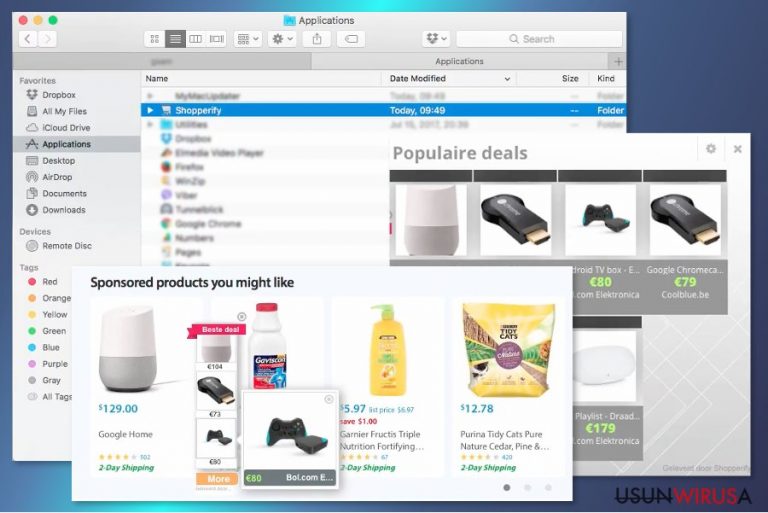
Shopperify to program twierdzący, że zapewnia najlepsze oferty ze sklepów online. Badania jednak dowodzą, że program ten zamiast pomagać zaoszczędzić pieniądze, może zalewać przeglądarkę komercyjną zawartością i śledzić informacje o użytkowniku.
Z powodu negatywnych cech jest on uznawany za aplikację niepożądaną lub adware. Jest w tym podobny do aplikacji My ShopMate, Shoppinizer oraz OptiBuy, które również atakują Mac OS X.
adware Shopperify może być pobrany z oficjalnej strony. Może tez się dostać niezauważony. Będąc w systemie, atakuje przeglądarki Mozilla Firefox, Google Chrome i Safari. Zmienia ich ustawienia i dodaje wirtualną warstwę, dzięki której na każdej odwiedzanej stronie wyświetla się zawartość sponsorowana taka, jak:
- reklamy,
- wyskakujące okienka,
- banery flashowe,
- banery standardowe,
- pływające reklamy,
- reklamy w tekście.
Reklamy od Shopperify zwykle dostarczają porównania cen, kupony zniżkowe i podobne oferty związane ze sklepami online. Część z nich nie jest jednak prawdziwa. Adware generuje przychód dla swoich twórców poprzez kliknięcia na reklamy. Może więc szukać nieczystego sposobu na łapanie kliknięć.
Bazując na zebranych informacjach na temat odwiedzanych stron, adware może dostarczać fałszywe reklamy. Dostarczone kuponu mogą być trefne, możesz być poproszony o podanie informacji osobistych (danych osobowych, adresu email, informacji o karcie kredytowej itd), by uzyskać zniżki.
Powinieneś też wiedzieć o problemie przekierowań Shopperify. Kliknięcie na takie reklamy może prowadzić do przekierowań na potencjalnie groźne strony, takie jak fałszywe wsparcie techniczne, phishing lub dystrybuujące malware.
By unikać możliwych zagrożeń, powinieneś usunąć Shopperify NATYCHMIAST. Program rzadko dostarcza użyteczne okazje. Z tego powodu nie pomoże Ci oszczędzić pieniędzy. Wręcz przeciwnie – możesz doświadczyć sytuacji cąłkowicie odwrotnej. Po instalacji adware'a na komputerze, przestępcy mogą znaleźć sposób n dostanie się do szczegółów bankowych bądź wziąć w niewolę Twoje pliki osobiste.
Do usunięcia Shopperify zalecamy FortectIntego. Ten anty-malware pomaga znaleźć adware wraz z jego komponentami i usunąć je całkowicie z systemu. Jeśli preferujesz ręczną eliminację, przewiń na dół strony – znajdziesz tam przydatne instrukcje.
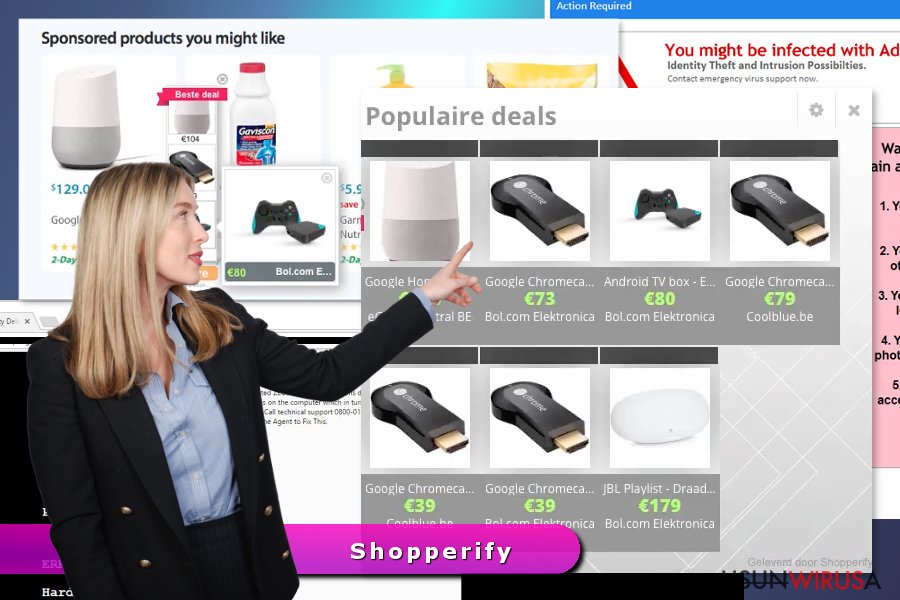
Adware może dostać się do komputera wewnątrz bundla oprograowania
Jeśli nie jesteś zainteresowany zakupami online, a zauważyłeś reklamy od Shopperify przy przeglądaniu sieci, może się okazać, że program się zainstalował w konsekwencji niepoprawnej instalacji ostatniego programu. Adware ten aktywnie rozprowadza się wraz z różnymi darmowymi programami, jakie możesz znaleźć w sieci.
Atak oże następić przy wyborze ustawień „szybkich” lub „zalecanych” w instalatorze. Ustawienia te nie informują o dodatkowych aplikacjach. Te niepożądane otrzymują tak pośrednie pozwolenie na instalację.
Na szczęście, możesz uniknąć zetknięcia z podejrzanymi lub irytującymi reklamami powstrzymując je przed wejściem do systemu. Wszystko, co musisz zrobić, to wybór instalacji „zaawansowanej” lub „własnej” oraz odznaczenie domyślnie zaznaczonych, dodatkowych aplikacji.
Pozbądź się wirusa Shopperify
Manual Shopperify removal requires looking up for the adware and its components on the system. You have to check programs installed to your computer and browser extensions of each of your browser. It goes without saying that you need to uninstall these questionable entries.
Nasi koledzy z NoVirus zauważyli, że adware ten może być ciężki do zauważenia i usunięcia. Aplikacje mogą instalować komponenty je chroniące. Z tego powodu, by poradzić sobie z ich eliminacją oraz oszczędzić czas, powinieneś skorzystać z opcji automatycznego usuwania.
By automatycznie usunąć Shopperify, musisz zainstalować profesjonalny program ochronny. Przed uruchomieniem skany systemu, musisz go też zaktualizować. Tylko w pełni aktualne narzędzia są w stanie zidentyfikować najnowsze cyberzagrożenia.
Możesz usunąć szkody spowodowane przez wirusa za pomocą FortectIntego. SpyHunter 5Combo Cleaner i Malwarebytes są zalecane do wykrywania potencjalnie niechcianych programów i wirusów wraz ze wszystkimi związanymi z nimi plikami i wpisami do rejestru.
Instrukcja ręcznego usuwania wirusa Shopperify
Odinstaluj z systemu Windows
Aby usunąć Wirus Shopperify z komputerów z systemem Windows 10/8, wykonaj te kroki:
- Wpisz Panel sterowania w pole wyszukiwania Windows i wciśnij Enter lub kliknij na wynik wyszukiwania.
- W sekcji Programy wybierz Odinstaluj program.

- Znajdź na liście wpisy powiązane z Wirus Shopperify (lub dowolny inny niedawno zainstalowany podejrzany program).
- Kliknij prawym przyciskiem myszy na aplikację i wybierz Odinstaluj.
- Jeśli pojawi się Kontrola konta użytkownika, kliknij Tak.
- Poczekaj na ukończenie procesu dezinstalacji i kliknij OK.

Jeśli jesteś użytkownikiem Windows 7/XP, postępuj zgodnie z następującymi instrukcjami:
- Kliknij Start > Panel sterowania zlokalizowany w prawym oknie (jeśli jesteś użytkownikiem Windows XP, kliknij na Dodaj/Usuń programy).
- W Panelu sterowania wybierz Programy > Odinstaluj program.

- Wybierz niechcianą aplikację klikając na nią raz.
- Kliknij Odinstaluj/Zmień na górze.
- W oknie potwierdzenia wybierz Tak.
- Kliknij OK kiedy proces usuwania zostanie zakończony.
Usuń Shopperify z systemu Mac OS X
Otwórz Aplikacje i znajdź Shopperify. Znajdź następnie program i przenieś go do kosza. Zalecamy też poszukanie i pozbycie się innych, podejrzanych aplikacji.
-
Jeżeli korzystasz z OS X, kliknij przycisk Go na samej górze strony i wybierz Applications.

-
Poczekaj aż zobaczusz folder Applications i poszukaj w nimShopperify czy też innych podejrzanych pogramów, króre mogą się w nim znajdować. Teraz kliknij prawym przyciskiem myszy na każdym z tych wyników i wybierz Move to Trash.

Zresetuj MS Edge/Chromium Edge
Usuń niechciane rozszerzenia z MS Edge:
- Wybierz Menu (trzy poziome kropki w prawym górnym rogu okna przeglądarki i wybierz Rozszerzenia.
- Wybierz z listy rozszerzenie i kliknij na ikonę koła zębatego.
- Kliknij Odinstaluj na dole.

Wyczyść pliki cookie i inne dane przeglądania:
- Kliknij na Menu (trzy poziome kropki w prawym górnym rogu okna przeglądarki) i wybierz Prywatność i bezpieczeństwo.
- Pod Wyczyść dane przeglądania wybierz Wybierz elementy do wyczyszczenia.
- Zaznacz wszystko (oprócz haseł, chociaż możesz chcieć uwzględnić licencje na multimedia w stosownych przypadkach) i kliknij Wyczyść.

Przywróć ustawienia nowej karty i strony głównej:
- Kliknij na ikonę menu i wybierz Ustawienia.
- Następnie znajdź sekcję Uruchamianie.
- Kliknij Wyłącz, jeśli znalazłeś jakąkolwiek podejrzaną domenę.
Zresetuj MS Edge, jeśli powyższe kroki nie zadziałały:
- Wciśnij Ctrl + Shift + Esc, żeby otworzyć Menedżera zadań.
- Kliknij na strzałkę Więcej szczegółów u dołu okna.
- Wybierz kartę Szczegóły.
- Teraz przewiń w dół i zlokalizuj wszystkie wpisy zawierające Microsoft Edge w nazwie. Kliknij na każdy z nich prawym przyciskiem myszy i wybierz Zakończ zadanie, by zatrzymać działanie MS Edge.

Jeżeli to rozwiązanie ci nie pomogło, możesz musieć skorzystać z zaawansowanej metody resetowania Edge. Pamiętaj, że zanim przejdziesz dalej, musisz wykonać kopię zapasową swoich danych.
- Znajdź na swoim komputerze następujący folder: C:\\Users\\%username%\\AppData\\Local\\Packages\\Microsoft.MicrosoftEdge_8wekyb3d8bbwe.
- Wciśnij Ctrl + A na klawiaturze, by zaznaczyć wszystkie foldery.
- Kliknij na nie prawym przyciskiem myszy i wybierz Usuń.

- Teraz kliknij prawym przyciskiem myszy na przycisk Start i wybierz Windows PowerShell (Administrator).
- Kiedy otworzy się nowe okno, skopiuj i wklej następujące polecenie, a następnie wciśnij Enter:
Get-AppXPackage -AllUsers -Name Microsoft.MicrosoftEdge | Foreach {Add-AppxPackage -DisableDevelopmentMode -Register “$($_.InstallLocation)\\AppXManifest.xml” -Verbose

Instrukcje dla Edge opartej na Chromium
Usuń rozszerzenia z MS Edge (Chromium):
- Otwórz Edge i kliknij Ustawienia > Rozszerzenia.
- Usuń niechciane rozszerzenia klikając Usuń.

Wyczyść pamięć podręczną i dane witryn:
- Kliknij na Menu i idź do Ustawień.
- Wybierz Prywatność i usługi.
- Pod Wyczyść dane przeglądania wybierz Wybierz elementy do wyczyszczenia.
- Pod Zakres czasu wybierz Wszystko.
- Wybierz Wyczyść teraz.

Zresetuj MS Edge opartą na Chromium:
- Kliknij na Menu i wybierz Ustawienia.
- Z lewej strony wybierz Zresetuj ustawienia.
- Wybierz Przywróć ustawienia do wartości domyślnych.
- Potwierdź za pomocą Resetuj.

Zresetuj Mozillę Firefox
Z listy rozszerzeń usuń wszystkie podejrzane wpisy, które ogą być powiązane z wirusem Shopperify. Zalecamy też reset Firefoksa.
Usuń niebezpieczne rozszerzenia:
- Otwórz przeglądarkę Mozilla Firefox i kliknij na Menu (trzy poziome linie w prawym górnym rogu okna).
- Wybierz Dodatki.
- W tym miejscu wybierz wtyczki, które są powiązane z Wirus Shopperify i kliknij Usuń.

Zresetuj stronę główną:
- Kliknij na trzy poziome linie w prawym górnym rogu, by otworzyć menu.
- Wybierz Opcje.
- W opcjach Strona startowa wpisz preferowaną przez siebie stronę, która otworzy się za każdym razem, gdy na nowo otworzysz Mozillę Firefox.
Wyczyść pliki cookie i dane stron:
- Kliknij Menu i wybierz Opcje.
- Przejdź do sekcji Prywatność i bezpieczeństwo.
- Przewiń w dół, by znaleźć Ciasteczka i dane stron.
- Kliknij na Wyczyść dane…
- Wybierz Ciasteczka i dane stron oraz Zapisane treści stron i wciśnij Wyczyść.

Zresetuj Mozillę Firefox
Jeżeli nie usunięto Wirus Shopperify po wykonaniu powyższych instrukcji, zresetuj Mozillę Firefox:
- Otwórz przeglądarkę Mozilla Firefox i kliknij Menu.
- Przejdź do Pomoc i wybierz Informacje dla pomocy technicznej.

- W sekcji Dostrój program Firefox, kliknij na Odśwież Firefox…
- Kiedy pojawi się wyskakujące okienko, potwierdź działanie wciskając Odśwież Firefox – powinno to zakończyć usuwanie Wirus Shopperify.

Zresetuj Google Chrome
Sprawdź listę rozszerzeń Chrome'a i odinstaluj je z przeglądarki.
Usuń złośliwe rozszerzenia z Google Chrome:
- Otwórz Google Chrome, kliknij na Menu (trzy pionowe kropki w prawym górnym rogu) i wybierz Więcej narzędzi > Rozszerzenia.
- W nowo otwartym oknie zobaczysz zainstalowane rozszerzenia. Odinstaluj wszystkie podejrzane wtyczki klikając Usuń.

Wyczyść pamięć podręczną i dane witryn w Chrome:
- Kliknij na Menu i wybierz Ustawienia.
- W sekcji Prywatność i bezpieczeństwo wybierz Wyczyść dane przeglądania.
- Wybierz Historia przeglądania, Pliki cookie i inne dane witryn oraz Obrazy i pliki zapisane w pamięci podręcznej.
- Kliknij Wyczyść dane.

Zmień swoją stronę główną:
- Kliknij menu i wybierz Ustawienia.
- Poszukaj podejrzanych stron w sekcji Po uruchomieniu.
- Kliknij Otwórz konkretną stronę lub zestaw stron i kliknij na trzy kropki, by znaleźć opcję Usuń.
Zresetuj Google Chrome:
Jeśli poprzednie metody ci nie pomogły, to zresetuj Google Chrome, by wyeliminować wszystkie komponenty:
- Kliknij Menu i wybierz Ustawienia.
- Przewiń sekcję Ustawienia i kliknij Zaawansowane.
- Przewiń w dół i zlokalizuj sekcję Resetowanie komputera i czyszczenie danych.
- Teraz kliknij Przywróć ustawienia do wartości domyślnych.
- Potwierdź za pomocą Resetuj ustawienia, by ukończyć usuwanie.

Zresetuj Safari
Skorzystaj z tego poradnika, by pozbyć się całkowicie adware'a z przeglądarki Safari:
Usuń niechciane rozszerzenia z Safari:
- Kliknij Safari > Preferencje…
- W nowym oknie wybierz Rozszerzenia.
- Wybierz niechciane rozszerzenie powiązane z Wirus Shopperify i wybierz Odinstaluj.

Wyczyść pliki cookie i inne dane witryn w Safari:
- Kliknij Safari > Wymaż historię…
- Z rozwijanego menu pod Wymaż, wybierz cała historia.
- Potwierdź za pomocą Wymaż historię.

Zresetuj Safari, jeśli powyższe kroki nie pomogły:
- Kliknij Safari > Preferencje…
- Przejdź do karty Zaawansowane.
- Zaznacz Pokazuj menu Programowanie na pasku menu.
- Kliknij Programowanie na pasku menu i wybierz Wyczyść pamięć podręczną.

Po odnstalowaniu tego potencjalnie niechcianego programy i naprawieniu swoich przeglądarek polecamy ci przeskanowanie swojego komputera sprawdzonym oprogramowaniem antywirusowym. Z pewnoscia pomoże ci to pozbyć się Shopperify i jego wpisów w rejestrze, program dodatkowo będzie w stanie rozpoznać powiązane pasożyty i inne infekcje malware na twoim kompterze. Aby tak się stało polecamy skorzystanie z wysoko ocenianego przez nas programu zdolnego do usuwania oprogramowania malware: FortectIntego, SpyHunter 5Combo Cleaner lub Malwarebytes.
Polecane dla ciebie:
Nie pozwól, by rząd cię szpiegował
Rząd ma wiele problemów w związku ze śledzeniem danych użytkowników i szpiegowaniem obywateli, więc powinieneś mieć to na uwadze i dowiedzieć się więcej na temat podejrzanych praktyk gromadzenia informacji. Uniknij niechcianego śledzenia lub szpiegowania cię przez rząd, stając się całkowicie anonimowym w Internecie.
Możesz wybrać różne lokalizacje, gdy jesteś online i uzyskać dostęp do dowolnych materiałów bez szczególnych ograniczeń dotyczących treści. Korzystając z Private Internet Access VPN, możesz z łatwością cieszyć się połączeniem internetowym bez żadnego ryzyka bycia zhakowanym.
Kontroluj informacje, do których dostęp może uzyskać rząd i dowolna inna niepożądana strona i surfuj po Internecie unikając bycia szpiegowanym. Nawet jeśli nie bierzesz udziału w nielegalnych działaniach lub gdy ufasz swojej selekcji usług i platform, zachowaj podejrzliwość dla swojego własnego bezpieczeństwa i podejmij środki ostrożności, korzystając z usługi VPN.
Kopie zapasowe plików do późniejszego wykorzystania w przypadku ataku malware
Problemy z oprogramowaniem spowodowane przez malware lub bezpośrednia utrata danych w wyniku ich zaszyfrowania może prowadzić do problemów z twoim urządzeniem lub do jego trwałego uszkodzenia. Kiedy posiadasz odpowiednie, aktualne kopie zapasowe, możesz z łatwością odzyskać dane po takim incydencie i wrócić do pracy.
Bardzo ważne jest, aby aktualizować kopie zapasowe po wszelkich zmianach na urządzeniu, byś mógł powrócić do tego nad czym aktualnie pracowałeś, gdy malware wprowadziło jakieś zmiany lub gdy problemy z urządzeniem spowodowały uszkodzenie danych lub wpłynęły negatywnie na wydajność.
Posiadając poprzednią wersję każdego ważnego dokumentu lub projektu, możesz oszczędzić sobie frustracji i załamania. Jest to przydatne, gdy niespodziewanie pojawi się malware. W celu przywrócenia systemu, skorzystaj z Data Recovery Pro.


